obsidian
obsidian介绍
这是介绍。。。。。
obsidian使用初期可以观摩学习别人的成品笔记库
obsidian网上的乱七八糟教程
- 官方help:Home - Obsidian Help
- 由此开始 - Obsidian 中文帮助 - Obsidian Publish
- 回归 Obsidian 的纯与真,写给普通人的入门指南 - 少数派
- 每日笔记、日程管理、工作复盘——这是我钻研出的 Obsidian 八般武艺 - 少数派
- PKMer_Obsidian 插件:Templater 可以替代核心模板插件的效率神器
- PKMer_Templater 基本语法格式
- 发现的一个很全面的obsidian基础教学视频, 学完这个完全够用了。【从零开始学OB】—— Obsidian 幻灯片_哔哩哔哩_bilibili
- 工作流:zotero+obsidian+dataview助力文献阅读 (qq.com)
- 一个看着很漂亮的个人主页现成方案,太太太太太太太太太太复杂了,学不来学不来,GitHub - Rainbell129/Obsidian-Homepage: A dashboard for your obsidian vault.,,不如现在的border主题一个主题来的好看
- 高阶教程(MOC) - Obsidian中文教程 - Obsidian Publish
- 发布obsidian到互联网!:【Obsidian】人人都可以构建的 属于自己的独立网站 | Obsidian 发布、数字花园打造 | 渐进创作_哔哩哔哩_bilibili
主题相关
现在的主题的每一级标题颜色
1
2
3
4
5
6
markdown链接
wiki链接(双链(双向链接))
typora能用的在这都能用(base on marktypora笔记.md),so,在这也尽量照顾一下typora,玩意哪天想用回typora和win的explorer来管理知识库了呢。。。。。。。。。(现在基本确定不可能了,obsidian无敌)
零零散散
- 标题不要放链接,
- 可以输入/输入复制obsidian链接,到电脑里去创建快捷方式填这个链接,可以从快捷方式打开这个页面
- 添加附件(图片)保存位置,设置里改成”到指定的附件文件夹“,下面设置“0-附件/附件”(现在不在这放了,搬家了)
- obsidian链接附件的斜杠是正斜杠(typora是反斜杠(因为in windows))typora可以识别正斜杠,so,一律用正斜杠。并且文件链接格式为基于当前笔记的相对路径)
- 代码显示格式:用前后一个点:`<这里写代码>`。。长代码用三个点````
- 酷比线条:用大于号,效果看下面↓
nb
- 双链前加感叹号,预览内容,传统markdown格式也可以
![[]] - 在暗色模式下pdf是否颜色反转和主题有关,暗色的pdf看得好难受,硬转黑色,rgb颜色有色散(nonono,可以手动设置,我现在用的哪个Bluexxx的主题)
- 注释语法:前后两个感叹号(写错了?百分号?),阅读模式不显示注释
- 控制图片大小:在链接左边方括号内加“|”(|左边没有东西就可以不加|,直接输入数字),然后写长宽像素,可以只写一个,会按比例缩放到这个像素长度

- 核心扩展-工作区:设置工作区,好用
- obsidian支持浏览器一样的快捷键
- 代办框框:
- 关于html嵌入marmarkdown中嵌入html格式文本 obsidian![子/obsidian 文件链接引用块97.md)
-
关于块标记
- ↑上面这个是块的标记,用于其他文件链接到这个块
标签功能:(超实用)
- 注意可以用嵌套标签奥:such as:#标签/次标签/次次标签
- 标签的左右须要有空格,才能识别成标签
- 用标签插件(Tag Wrangler)可以批量修改插件包括嵌套标签-Tag Wrangler——快速管理 Obsidian 标签 - 知乎 (zhihu.com)
callout功能总结:(主页神器啊)
#obsidian技巧/collout b站学的:【从零开始学OB】—— Obsidian 幻灯片_哔哩哔哩_bilibili。
直接展示:(可以直接右键插入!!!!!)
格式:>[!note] <文本>(这个note叫info类型)
(下面有扩展(callout manager)可以自定义callout,所以,在扩展里可以看到更全的各种类型列表)
info类型不一样,前面的icon也不一样,,-号是可折叠默认折叠,+号是可折叠默认展开
ss
s
s
s
s
演示:里面列出了各种info类型
!tip
Abstract
Example
!failure
!danger
!bug
!note 不写标题,会自动调用标签名
Todo
Info
!quote 这是一个可折叠的,开启可折叠,不会一下就点进编辑页面变得乱七八糟
9-附件/附件/obsidian使用笔记_image-1.png)
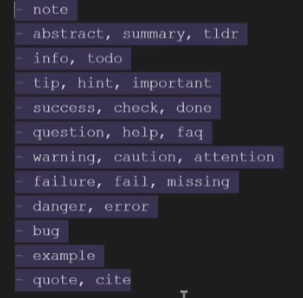
创建脚注
创建脚注,再方括号([^\1])添加插入符号和标识符,标识符可以是数字和单词,标识符仅将脚注参考与脚注本身相关联,在输出中,脚注按顺序自动编号,上面的“1”知识标识符,不是编号
例如:脚注:
你好[1]
你不好[2]
脚注内容(注意要有冒号,并且前面有空行):
画流程图思维导图,来自typora,metypora 画图md#画图)
插入各种挂件(猫,钟,倒计时)
在pkmer这个网站里的挂件集市
注册了账号,密码是:A1.0bkquAA2